首页 > Chrome浏览器如何解决页面显示问题
Chrome浏览器如何解决页面显示问题
来源:Chrome浏览器官网时间:2025-05-26
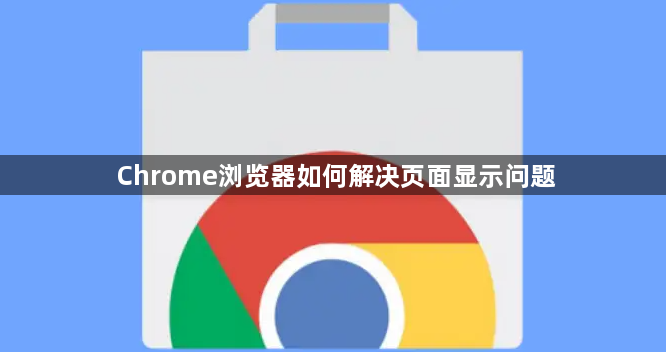
可以尝试清除浏览器缓存。点击浏览器右上角的三个点,选择“更多工具”,然后点击“清除浏览数据”。在弹出的窗口中,选择要清除的数据类型,如缓存的图片和文件,以及设置时间范围,最后点击“清除数据”。这样可以去除可能损坏或过期的缓存文件,让页面重新加载正常的显示内容。
检查浏览器扩展程序。某些扩展程序可能会干扰页面的正常显示。点击右上角的扩展程序图标,通过禁用或逐一排查扩展程序来确定是否是它们导致的问题。如果发现某个扩展程序是罪魁祸首,可以选择永久禁用或删除它。
调整页面的缩放比例也可能有帮助。按住Ctrl键(苹果系统为Command键),同时滚动鼠标滚轮,或者点击浏览器右上角的页面缩放按钮,选择合适的缩放比例,使页面元素能够正确显示,避免出现布局混乱的情况。
更新浏览器也是解决页面显示问题的常见方法。点击右上角的三个点,选择“设置”,然后在设置页面中找到“关于Chrome”选项,点击后浏览器会自动检查更新。安装最新版本的Chrome浏览器,可以修复可能存在的导致页面显示异常的程序错误。
此外,检查网络连接也很重要。不稳定的网络可能导致页面加载不完全,出现显示问题。尝试刷新页面或重新连接网络,确保页面能够完整地加载所有元素。
